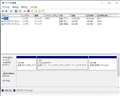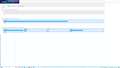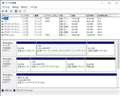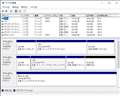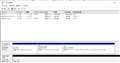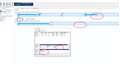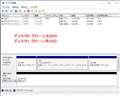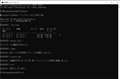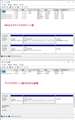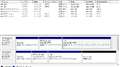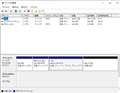Dellの直販サイトで購入するメリット
- デルのお得なポイントプログラム、Dell Rewards 新登場
- ニーズに合わせて本体と周辺機器、サポートのカスタマイズが可能
- すぐ届く、最短当日出荷の即納モデルも豊富にご用意
XPS 8700 ベーシックグラフィック Windows 8.1搭載モデルDell
最安価格(税込):価格情報の登録がありません 発売日:2013年11月20日
デスクトップパソコン > Dell > XPS 8700 ベーシックグラフィック Windows 8.1搭載モデル
質問失礼します。
2013年に買ったXPS8700、当時はWin8,1ですが、現在はWin10にアップグレード
して、元々ついていたHDDをMacrium Reflect8というソフトを使って、SSDにコピー
して使っていました。
元のHDDはフォーマットして内蔵リムーバブルディスクとして使っていました。
ところが今回故あって、SSDを逆にHDDにコピーしようと思い立ちました。
HDDをフォーマットして再びMacrium Reflect8でSSDからクローンコピーを作り、
成功したと表示されたのですが、HDDにつないでも起動しないのです。
どうしたらようのでしょうか。
書込番号:24957571
![]() 0点
0点
クローンしたHDDから起動が失敗する理由はわかりませんが、とにかくクローンが失敗しているということなのだと思うので、別のソフトを試してみるのはどうでしょうか?
何がいいのかはクローンはしないわたしにはわかりかねるので、誰かにおすすめを紹介してもらえればいいなと思います。
書込番号:24957583
![]() 1点
1点
Macrium Reflect8の機能は知りませんが、Cドライブだけを
パーティションクローンしてません?
ディスククローンかシステムクローンでないと、起動できる
HDDにはなりません。
起動できないときに画面にメッセージは表示されませんか?
表示されるなら、正確に書き写すか写真を撮ってアップしてください。
あと、HDDを装着した状態でSSDから起動し、ディスクの管理の
スクリーンショットを撮ってアップしてください。
書込番号:24957745
![]() 1点
1点
お二人ともありがとうございます。
>WING0EWさん
コピー自体は成功したと出ます。無料でできるソフトは多分これしか
ないと思います。
>猫猫にゃーごさん
スクショを送りますが、パーティションがなぜか多数に分割されています。
統合しようと思いましたが、だめでした。
システムの入っているのはドライブFです。Cからコピーしました。
Fドライブから起動した時の画面は真っ黒に英文が表示されます。
Dellの文字も出ません。。
書込番号:24958320
![]() 0点
0点
爺の クローン マナー(効果の程は ??)
・クローンした SSD のみを接続して起動
・電源オプション → シャットダウン設定 →「 高速スタートアップを有効にする(推奨)・・□ のレ点を外す」
・最初の起動は,Boot Select Menu を 使って 起動 する ・・・
頑張って下さい !
場合によっては,まるごとバックアップ + 復元 で同様の効果が・・・・・
書込番号:24958342
![]() 1点
1点
ディスク0 : HDD(1TB) 今回起動用にしたいHDDですね。
ディスク1 : HDD(1.5TB) データ用?
ディスク2 : SSD(500GB) 現在の起動用、取り外す予定?
>システムの入っているのはドライブFです。Cからコピーしました。
>Fドライブから起動した時の画面は真っ黒に英文が表示されます。
Cドライブのみのパーティションクローンですね。
Fドライブからの起動は、どのような方法で行っていますか?
具体的に書いてください。
あと、表示される英文が重要です。
正確に書き出すか、写真を撮ってアップしてください。
確認事項
・ディスク0は、新品のように初期化しても構いませんか?
パーティション構成が大変なことになっているので、整理が必要です。
それには、ディスク0を初期化してディスク2をディスククローンするのが簡単です。
・Gドライブに必要なデータがある場合は、Hドライブに退避用のフォルダーを
作成し、そこにGドライブの中身すべてをコピーしてください。
書込番号:24958399
![]() 1点
1点
>沼さんさん
ありがとうございます。
>猫猫にゃーごさん
Fドライブで起動したときの画面をアップします。起動方法は単にCドライブ
のSSDを外した状態で立ち上げただけです。
>・ディスク0は、新品のように初期化しても構いませんか?
かまいません。元々ここには何も入っていませんでした。
> パーティション構成が大変なことになっているので、整理が必要です。
>それには、ディスク0を初期化してディスク2をディスククローンするのが簡単です。
初期化はフォーマットをかけただけではだけですか。
他のやり方があったら教えてください。
>・Gドライブに必要なデータがある場合は、Hドライブに退避用のフォルダーを
> 作成し、そこにGドライブの中身すべてをコピーしてください。
自分は分割したつもりはないのですが、勝手に分割されていました。
ディスク0を初期化すれば一つになりますね?
以上よろしくお願いします。
書込番号:24958437
![]() 0点
0点
では、ディスク0(1TB HDD)を初期化する方法を説明します。
標準コマンドの diskpart を使用して初期化します。
?コマンドプロンプト(管理者用)を起動する。
スタート → Windows システムツール → コマンドプロンプトを右クリック →
その他 → 管理者として実行 → コマンドプロンプト(管理者用)が起動する。
?diskpart を起動してディスク0(1TB HDD)を初期化する。
C:\Windows\system32>diskpart
DISKPART> list disk
DISKPART> select disk 0
DISKPART> clean
DISKPART> convert gpt
DISKPART> exit
C:\Windows\system32>exit
以上で、ディスク0(1TB HDD)の初期化は終了です。
続けて、ディスク2(500GB SSD)をディスク0(1TB HDD)にディスククローンします。
ディスククローンが完了したら、SSDを外してHDDからの起動を行います。
正常に起動したら、ディスクの管理のスクリーンショットをアップしてください。
最終的に画像のようなパーティション構成に持って行こうと思います。
不要であれば、HDDから起動できたところで完了です。
ディスククローンが上手くできない場合は、私が使用している無料版の
バックアップ・クローンソフトを紹介します。
書込番号:24958912
![]() 1点
1点
>猫猫にゃーごさん
やってみましたが、最初からつまずいています。
ディスクの初期化をしようとしたら写真のような画面がでました。
書込番号:24959408 スマートフォンサイトからの書き込み
![]() 0点
0点
それは、コマンドプロンプトを通常起動しているからです。
前レスの?の手順で管理者用起動してください。
書込番号:24959473
![]() 1点
1点
>猫猫にゃーごさん
無事初期化できました。
ところが今度は初期化したディスクにコピーができません。
コピーの相手としてセレクトするチェックできないのです。
スクリーンショットをご覧ください。このような状態です。
書込番号:24959980
![]() 0点
0点
ディスクの管理で認識されるディスク番号を入れ替えると上手くできるかも知れません。
現在の認識順。
?ディスク0 : HDD(1TB)
?ディスク1 : HDD(1.5TB)
?ディスク2 : SSD(500GB)
↓の認識順になるようにSATAケーブルを挿し替える。
?ディスク0 : SSD(500GB)
?ディスク1 : HDD(1TB)
?ディスク2 : HDD(1.5TB)
書込番号:24960017
![]() 1点
1点
Macrium Reflect Free Edition(Ver,8.0.6979) でディスククローンを試してみました。
画像の通り、クローンおよび、クローン先HDDからの起動に成功しました。
画像?
ディスク0 → ディスク1 にクローン直後
画像?
クローン先HDD(ディスク1)から起動
書込番号:24960104
![]() 1点
1点
画像のディスク3
新品HDDを接続し、初期化を行わなかったときの認識状態。
--------------
書込番号:24960910 の画像について。
ディスク0 : SSD 500GB : 正常に認識されています。
ディスク1 : HDD 1TB : 新品(未初期化)として認識されている。
ディスク2 : HDD 1.5TB : 認識されていない。
ディスク1 の措置
diskpart で初期化してください。
書込番号:24958912 の初期化手順の「disk 0」を「disk 1」と読み替える。
ディスク2 の措置
SATAケーブルの接続(HDD、マザー両側)と、電源ケーブルの接続(HDD側)えお
コネクタの抜き挿しを行って確認してください。
書込番号:24961276
![]() 1点
1点
>猫猫にゃーごさん
何度もありがとうございます。
申し上げていませんでしたが、1.5TBのデータ用のHDDは、ケーブルの差し替えを
したら届かない位置になってしまったので、取り外してあります。認識はちゃんとします。
初期化した1TBのHDDはボリュームFとして認識させました。
MaCriumReliect8を使ってディスククローンをしようと試みしていますが、うまくいきません。
添付の画像は現状のReflect8とディスクの管理画面を同時に表示させたものです。
赤丸で囲んだCのデータをFにコピーするという認識で合っていますか?
青丸で囲んだ「ディスクのクローンを作成」から入りましたが、作成てできませんでした。
隣の「ディスクのイメージを作成」にしても同様でした。
私としては、このソフトにこだわりはないので、おススメの無料ソフトがあれば、そちらを
試してみてもよいと思っています。
書込番号:24961441
![]() 0点
0点
1.5TBのHDDは未接続ということですね。
では、私が使用している無料版のAOMEI Backupper Standard 3.5での
ディスククローンの方法を説明します。
●AOMEI Backupper Standard 3.5をダウンロードしてインストールします。
・AOMEI Backupper Standard 3.5
https://aomei-data-backuper.jp.uptodown.com/windows/download/696449
●画像の説明(HDD(120GB)をSSD(120GB)にディスククローンする例です)
※画像内のHDDをSSD(500GB)、SSDをHDD(1TB)に読み替える。
?クローン前の状態。
?ディスク1をdiskpartで初期化する。
・ コマンドプロンプト(管理者用)を起動する。
スタート → Windows システムツール → コマンドプロンプトを右クリック →
その他 → 管理者として実行 → コマンドプロンプト(管理者用)が起動する。
・ diskpart を起動してディスク1(1TB HDD)を初期化する。
C:\Windows\system32>diskpart
DISKPART> list disk
DISKPART> select disk 1
DISKPART> clean
DISKPART> convert gpt
DISKPART> exit
C:\Windows\system32>exit
以上で、ディスク0(1TB HDD)の初期化は終了です。
?ディスククローン処理
AOMEI Backupper Standard 3.5を起動してディスククローンを行う。
※クローン先がHDDなので「□SSDを最適化する」にチェックを入れない。
?ディスククローン終了後とクローン先ディスクから起動した状態。
ディスククローンが成功して、HDD(1TB)から起動できたら、
ディスクの管理のスクリーンショットをアップしてください。
パーティション構成を一般的な構成に変更する作業を行います。
書込番号:24961534
![]()
![]() 1点
1点
>猫猫にゃーごさん
教えていただいたソフトをダウンロードしてクローンを作成してみました。
すごく時間がかかりました。
完了後SSDを抜いてHDDで起動したら書込番号:24958437と同じ黒い画面
が出て起動しませんでした。
クローン後のディスクの管理画面を添付します。
書込番号:24962629
![]() 0点
0点
「?ディスク1をdiskpartで初期化する。」を失敗しています。
※「convert gpt」のスペルミス等による処理漏れ。
AOMEI Backupper Standard 3.5(他のバージョンも)は、クローン先ディスクの
パーティションスタイル(MBR/GPT)に合わせて、変換クローンされます。
※今回は、GPTディスクがMBRディスクに変換クローンされています。
「?ディスク1をdiskpartで初期化する。」からやり直してください。
書込番号:24962675
![]() 1点
1点
>猫猫にゃーごさん
再チャレンジしました。ようやくクローンに成功して画像のような状態になりました。
ありがとうございました。
クローン前とクローン後のディスクの管理画面です。ケーブルはSSDを抜いただけ
で差し替えていません。
それにしてもHDDってこんなに遅かったんですね。起動もですが、ネットも何もかも
遅すぎますね。
パーティション構成を一般的な構成に変更する作業をやりたいです。
それが済んだら、Win10のまま初期化することは可能ですか?
書込番号:24963956
![]() 0点
0点
>Win10のまま初期化することは可能ですか?
訂正です。初期化しては意味がありませんね。
クリーンインストールでした。
書込番号:24963957
![]() 0点
0点
漸く,クローン成功ですね〜
ところで,
>パーティション構成を一般的な構成に変更する作業をやりたいです。
>それが済んだら、Win10のまま初期化することは可能ですか?
>訂正です。初期化しては意味がありませんね。
>クリーンインストールでした。
パーティション構成を変更 した上で クローンしたHDDにOSのクリーンインストールをするのですか ?
意味不明です・・・
Windows 10/11なら,クリーンインストールの途中で,全てのパーティションを削除することで,新たに必要なパーティションの構成が自動的に生成されます。
何をしたいのかよく解りません !
書込番号:24963968
![]() 0点
0点
>沼さんさん
無知で申し訳ありません。
私がやりたいことは、元々ついていたHDDに戻し、さらの状態に戻すことです。
その過程でパーティションの構成が元に戻るなら問題ありません。
Win10のインストールメディアも入手できたので、やってみます。
いろいろありがとうございました!!
書込番号:24963980
![]() 0点
0点
現在インストールされているソフト等が不要なら、クリーンインストールの方が良いです。
ただ、まもなく Windows 10 22H2 が公開されますので、公開されてから行った方が良いでよう。
クローン成功後に行う予定だった作業を記しておきますね。
?パーティション操作ソフトで、Eドライブを削除。
?パーティション操作ソフトで、Cドライブを前後に拡張。
↓以降は、22H2公開後に行うのが望ましい。
?Windows 10 を上書きインストール。
Cドライブの右側に回復パーティションが生成される。
※回復パーティションが無い場合、回復ドライブが作成できないだけで、他は問題無い。
?Windows Updateを実行。
?ディスククリーンアップを実行。
書込番号:24964014
![]() 1点
1点
このスレッドに書き込まれているキーワード
「Dell > XPS 8700 ベーシックグラフィック Windows 8.1搭載モデル」の新着クチコミ
| 内容・タイトル | 返信数 | 最終投稿日時 |
|---|---|---|
| 24 | 2022/10/14 11:19:05 | |
| 12 | 2021/01/06 21:02:50 | |
| 1 | 2017/11/15 1:20:24 | |
| 3 | 2015/12/31 20:08:10 | |
| 18 | 2015/12/21 0:44:48 | |
| 5 | 2014/04/18 16:38:09 |
「Dell > XPS 8700 ベーシックグラフィック Windows 8.1搭載モデル」のクチコミを見る(全 69件)
クチコミ掲示板検索
クチコミトピックス
- 7月3日(水)
- お薦めのヘッドホンは?
- AFが良いレンズを教えて
- マザボのBTがエラーになる
- 7月2日(火)
- イヤホンの充電持ちが悪い
- ホワイト系のノートPC探し
- 偏光フィルターのお薦めは
- 7月1日(月)
- 映画観賞用TVの選び方は?
- EVFのカクつきについて
- 自作PCのパーツ買換え相談
- 6月28日(金)
- スピーカーの左右バランス
- 単焦点レンズのお薦めは?
- SSDが認識されない原因は
- 6月27日(木)
- 予約録画できない原因は?
- 音質の良いスピーカー探し
- 写真をPCに転送したい
新着ピックアップリスト
-
【Myコレクション】tes
-
【Myコレクション】PC 2024
-
【欲しいものリスト】自作案(INTEL)
-
【欲しいものリスト】自作案(AMD)
-
【欲しいものリスト】PC
価格.comマガジン
注目トピックス
(パソコン)